edge兼容性视图在哪里设置win11 win11新版edge兼容性视图怎么设置
更新时间:2024-04-07 11:24:54作者:runxin
我们都知道,在win11系统中自带有微软最新的edge浏览器工具,能够有效满足用户日常的搜索需求,不过有时也会遇到win11系统中edge浏览器打不开某个网址需要调整兼容性视图的情况,对此win11系统edge兼容性视图在哪里设置呢?下面就来教大家win11新版edge兼容性视图怎么设置,一起来看看吧。
具体方法如下:
1、打开电脑上的浏览器,进入首页之后,点击右上角的三个小点图标。

2、在弹出来的下拉弹窗中,在弹窗下方找到并点击设置这个选项。
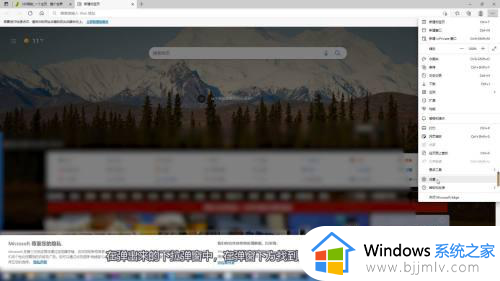
3、切换到设置页面之后,点击页面左侧菜单栏里的默认浏览器。
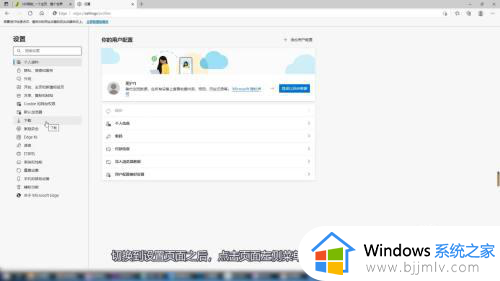
4、进入页面之后,找到兼容性选项,点击下拉图标,根据需要设置兼容模式即可。
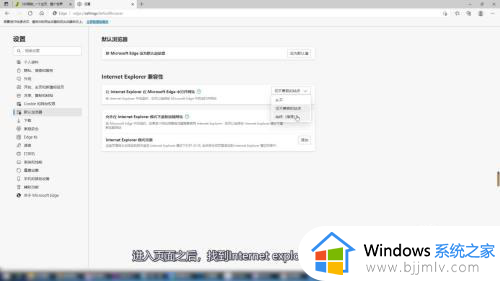
上述就是小编给大家讲解的win11新版edge兼容性视图怎么设置完整步骤了,有遇到相同问题的用户可参考本文中介绍的步骤来进行修复,希望能够对大家有所帮助。
edge兼容性视图在哪里设置win11 win11新版edge兼容性视图怎么设置相关教程
- win11的兼容性视图设置在哪 win11浏览器如何设置兼容性视图
- win11的兼容性视图设置在哪 win11浏览器兼容性设置在哪里
- windows11怎么设置兼容性视图 windows11设置兼容性视图方法
- win11最新浏览器兼容性视图设置在哪里 win11浏览器兼容性视图如何设置
- win11兼容性在哪里设置 win11系统兼容性怎么设置
- win11兼容性设置在哪里 win11怎么设置兼容模式
- win11的edge如何设置兼容模式 win11新版edge怎么设置兼容模式
- windows11软件兼容性如何设置 win11软件兼容性怎么设置
- win11怎么设置ie兼容性 win11设置ie浏览器兼容性如何操作
- win11怎么设置兼容性 win11电脑设置兼容性如何操作
- win11恢复出厂设置的教程 怎么把电脑恢复出厂设置win11
- win11控制面板打开方法 win11控制面板在哪里打开
- win11开机无法登录到你的账户怎么办 win11开机无法登录账号修复方案
- win11开机怎么跳过联网设置 如何跳过win11开机联网步骤
- 怎么把win11右键改成win10 win11右键菜单改回win10的步骤
- 怎么把win11任务栏变透明 win11系统底部任务栏透明设置方法
win11系统教程推荐
- 1 怎么把win11任务栏变透明 win11系统底部任务栏透明设置方法
- 2 win11开机时间不准怎么办 win11开机时间总是不对如何解决
- 3 windows 11如何关机 win11关机教程
- 4 win11更换字体样式设置方法 win11怎么更改字体样式
- 5 win11服务器管理器怎么打开 win11如何打开服务器管理器
- 6 0x00000040共享打印机win11怎么办 win11共享打印机错误0x00000040如何处理
- 7 win11桌面假死鼠标能动怎么办 win11桌面假死无响应鼠标能动怎么解决
- 8 win11录屏按钮是灰色的怎么办 win11录屏功能开始录制灰色解决方法
- 9 华硕电脑怎么分盘win11 win11华硕电脑分盘教程
- 10 win11开机任务栏卡死怎么办 win11开机任务栏卡住处理方法
win11系统推荐
- 1 番茄花园ghost win11 64位标准专业版下载v2024.07
- 2 深度技术ghost win11 64位中文免激活版下载v2024.06
- 3 深度技术ghost win11 64位稳定专业版下载v2024.06
- 4 番茄花园ghost win11 64位正式免激活版下载v2024.05
- 5 技术员联盟ghost win11 64位中文正式版下载v2024.05
- 6 系统之家ghost win11 64位最新家庭版下载v2024.04
- 7 ghost windows11 64位专业版原版下载v2024.04
- 8 惠普笔记本电脑ghost win11 64位专业永久激活版下载v2024.04
- 9 技术员联盟ghost win11 64位官方纯净版下载v2024.03
- 10 萝卜家园ghost win11 64位官方正式版下载v2024.03